MEMBUAT LOGO KEREN ONLINE UNTUK BLOG DAN WEBSITE (HEADER)
Tips dan trik tentang komputer - Cara membuat logo secara online merupakan cara yang cukup mudah bagi Anda yang ingin membuat logo untuk blog dan website. Selain untuk membuat logo, cari ini bisa digunakan untuk membuat banner dan tulisan dengan berbagai model. Hal ini bisa dikatakan mudah, karena kita tidak membutuhkan keahlian khusus dalam hal desain grafis. Penggunaan logo dalam blog / website merupakan hal yang disarankan untuk membuat "ciri khas" yang tentunya akan berbeda dengan situs lain.
Dalam membuat logo keren online ini, kita akan menggunakan 2 alat pokok, yakni situs cooltext.com dan software Adobe Photoshop. Situs cooltext digunakan untuk membuat dan mendesain tulisan sedangkan, Photoshop nanti digunakan untuk menggabungkan tulisan dan logo. Sebagai informasi tambahan, cooltext menyediakan ratusan font gratis dan juga efek yang menarik, sehingga cocok untuk membuat logo untuk blog / website dengan berbagai macam tema.
Jika tertarik untuk membuat logo untuk blog dan website Anda, silahkan simak tips sederhana berikut ini:
Jika tertarik untuk membuat logo untuk blog dan website Anda, silahkan simak tips sederhana berikut ini:
1. MEMBUAT DESAIN TULISAN
Misalnya saja, saya akan membuat logo / image untuk header blog (judul blog). Logo blog yang saya buat bertema wallpaper, Anda bebas membuat logo bertema apa saja. Pertama silahkan kunjungi situs www.cooltext.com kemudian buatlah sebuah tulisan, misalnya seperti screenshot dibawah ini:
Tentukan ukuran teks dengan tepat agar sesuai dengan logo yang Anda buat. Untuk lebih detail cara membuat teksnya silahkan lihat pada cara membuat tulisan online dengan cooltext. Kemudian simpan dengan format gambar PNG, maka hasilnya akan seperti dibawah ini.
2. MENGGABUNGKAN LOGO TULISAN DENGAN PHOTOSHOP
Sebelum memulai menggabungkan logo dengan photoshop silahkan buat sebuah icon untuk logo Anda, bisa juga mencari ICON gratis di Google search, dan pastinya ini akan lebih mudah dari pada membuat sendiri. Untuk menemukan icon digoogle, pastikan memilih ikon gambar yang kecil dengan format PNG.
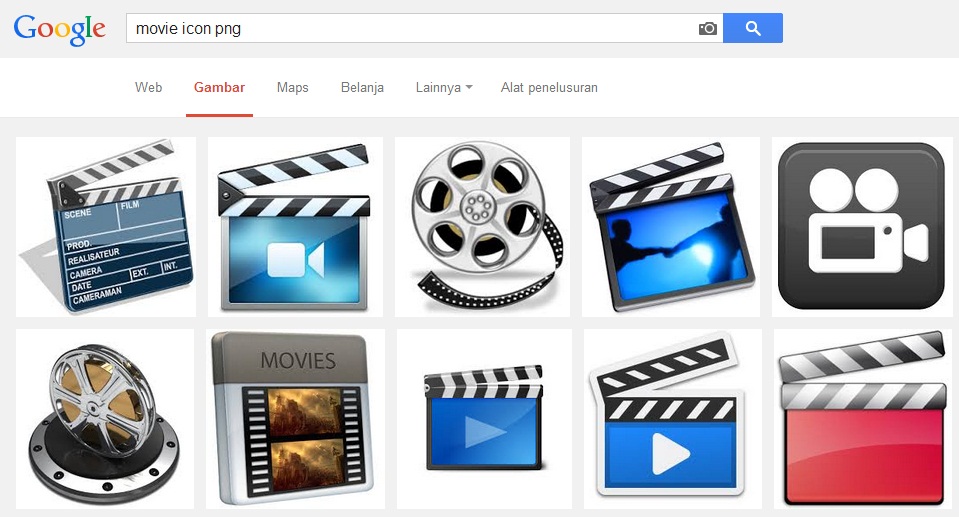 |
| TAMPILAN BERBAGAI MACAM ICON |
Pilih salah satu icon yang kira kira cocok untuk logo Anda, download icon tersebut. Berikutnya buka Adobe Photoshop:
1. Buka icon hasil dari Google search tadi, kemudian buka juga tulisan / teks yang Anda buat melalui situs Cooltext dengan cara klik FILE + OPEN.
Gambar 1: Icon
Gambar 2: Teks
2. (Lihat pada gambar 1) Jika KANVAS kecil / sempit, Anda bisa memperbesarnya dahulu, klik IMAGE, kemudian CANVAS SIZE. Tentukan ukuran lebar kanvas (WIDTH), selanjutnya klik OK, maka hasilnya akan seperti ini.
3. Masuk pada "Gambar 2: Teks", klik menu MOVE TOOL kemudian klik pada TEKS dan tarik (drag & drop) ke dalam ICON.
Sehingga hasilnya akan seperti ini:
4. Terakhir, klik FILE >> SAVE AS >> FORMAT pilih PNG >> SAVE >> OK. Dengan begitu, Anda sudah selesai membuat logo sendiri.
Contoh logo yang sudah dipasang pada Header Blog









